
MacBookのゴミ箱、定期的に空にしていますか?使わなくなったファイルなどはゴミ箱へ移動すると思いますが、ゴミ箱へ移動したままという人も少なくないかもしれません。
ゴミ箱は空にした方がMacBookの動作も軽くなると言われているので、定期的に行いたいところではあるのですが、ただちょっとめんどくさいですよね。
- Dockのゴミ箱のアイコンにカーソルを合わせる
- 右クリックで「ゴミ箱を空にする」を選択
- 確認ダイアログが表示されてもう一度「ゴミ箱を空にする」を選択
ゴミ箱を空にするだけで3工程もある。もっとスマートにゴミ箱を空にしたい。そう思う人はキーボードショートカットを活用しましょう。
MacBookでゴミ箱を空にするキーボードショートカット
ゴミ箱関連のショートカットキーをまとめました。使っていない人は参考にしてください。
不要なファイルをゴミ箱へ移動する(ファイルの削除)ショートカット
command + delete
まずは不要なファイルを削除するためのショートカットキーです。わざわざ右クリックをして「ゴミ箱に入れる」を選択したり、ゴミ箱アイコンのところまでドラッグ&ドロップしなくても一発でゴミ箱へ移動できます。
ゴミ箱を空にするショートカットキー
shift + command + delete
今回の記事で紹介したい「ゴミ箱を空にするショートカットキー」はこちら。先ほど覚えた不要なファイルをゴミ箱へ移動するショートカットに「shift」を加えると、確認ダイアログが表示されるようになります。
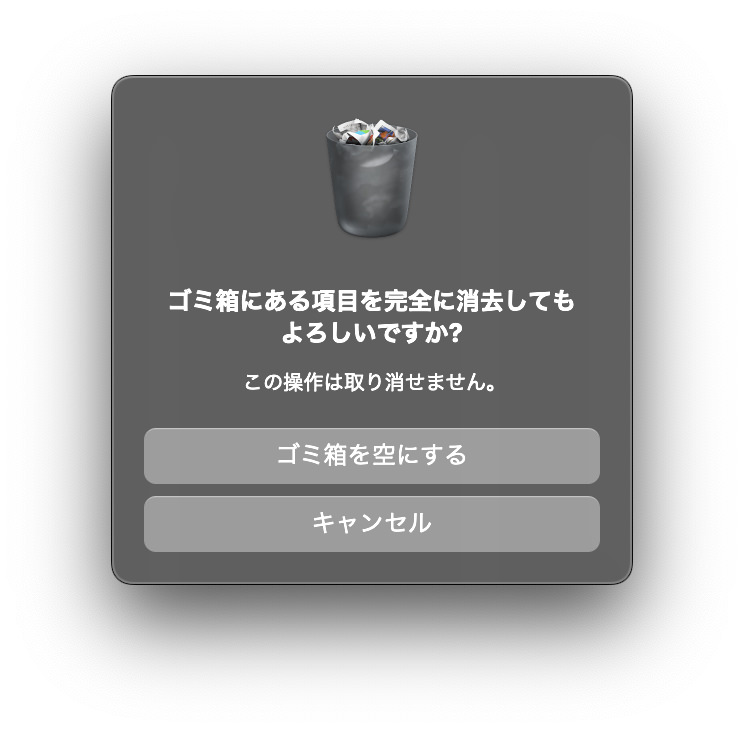
確認ダイアログなしでゴミ箱を空にするショートカットキー
option + shift + command + delete
「ショートカットキーを使っても結局確認通知が出てクリックするのダルい」と思った人は、こちらの確認なしの一発でゴミ箱を空にできるショートカットキーがおすすめ。一瞬でゴミ箱が空になるのでまるで魔法!!!
まとめ:MacBookのゴミ箱はショートカットキーでスマートに空にしよう
ゴミ箱にゴミが溜まったままの人は今すぐこのショートカットキーを使って空にして、快適なMacBookライフを送りましょう。











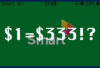























コメントを残す